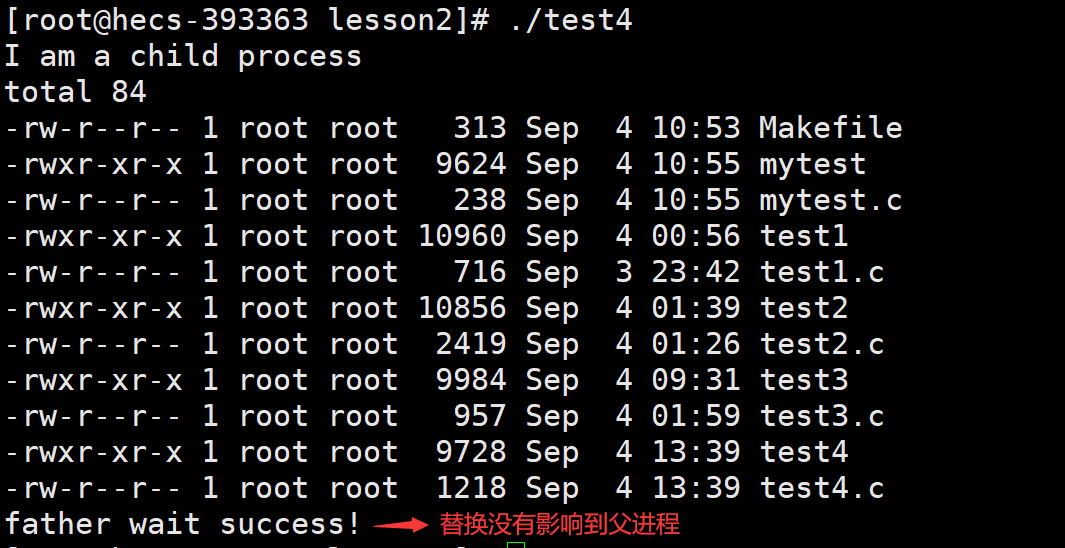文章目录
- 标题:使用PowerShell自动化你的Windows开发工作流程
- 引言
- 基础准备
- 常用命令与操作
- 自动化开发工作流程示例
- 高级技巧与最佳实践
- 举例powershell脚本
- 示例一:文件操作
- 示例二:进程管理
- 示例三:网络请求
- 示例四:包管理(以Chocolatey为例)
- 命令参数
- 1. 通用参数
- 2. 常用命令及其参数
- Get-Command
- Get-Process
- Start-Process
- Stop-Process
- Copy-Item
- Move-Item
- New-Item
- Remove-Item
- 3. 高级用法
- 4. 注意事项
标题:使用PowerShell自动化你的Windows开发工作流程
引言
- 介绍PowerShell在Windows环境中的重要性及其作为自动化工具的优势。
- 简述自动化如何帮助提高开发效率,减少重复劳动,以及确保操作的一致性和准确性。
基础准备
- 基础语法:介绍PowerShell的基本语法结构,如变量、条件语句、循环、函数等。
- 执行策略:解释PowerShell执行策略的概念及其设置方法,以确保脚本能够顺利执行。
常用命令与操作
- 文件与目录管理:使用
Get-ChildItem、Copy-Item、Move-Item、Remove-Item等命令管理文件和目录。 - 进程管理:利用
Get-Process、Start-Process、Stop-Process等命令控制进程。 - 注册表操作:介绍如何使用
Get-ItemProperty、Set-ItemProperty等命令读取和修改注册表项。 - 网络操作:通过
Invoke-WebRequest、Invoke-RestMethod等命令处理网络请求。 - 包管理(如Chocolatey):展示如何使用第三方包管理器自动化软件安装。
自动化开发工作流程示例
-
自动化构建与测试
- 使用MSBuild或.NET CLI命令通过PowerShell脚本自动构建.NET项目。
- 调用单元测试框架(如NUnit或xUnit)执行测试,并根据测试结果决定是否继续部署。
-
代码格式化与检查
- 利用PowerShell调用Prettier、EditorConfig或特定语言的格式化工具,保持代码风格一致。
- 执行静态代码分析工具(如StyleCop或ESLint),自动检查代码质量。
-
部署到测试/生产环境
- 编写脚本自动化部署过程,包括复制文件、更新配置文件、重启服务等。
- 使用PowerShell Remoting或SSH(通过Plink等工具)跨机器执行命令。
-
日志与监控
- 编写脚本来收集应用程序日志,并发送警报或通知(如通过电子邮件)。
- 利用Windows事件日志进行监控,并在特定事件发生时触发动作。
-
版本控制集成
- 使用Git命令行工具(通过PowerShell)自动执行提交、推送等Git操作。
- 集成持续集成/持续部署(CI/CD)流程,如与GitHub Actions、Azure DevOps等平台的集成。
高级技巧与最佳实践
- 参数化脚本:通过脚本参数使脚本更加灵活和可重用。
- 错误处理:使用
try-catch语句块处理脚本执行中的错误。 - 模块与函数库:创建自定义PowerShell模块和函数库,提高代码复用率。
- 安全性考虑:讨论在执行敏感操作时如何保护凭据和敏感数据。
- 性能优化:分享优化PowerShell脚本性能的技巧和最佳实践。
powershell_50">举例powershell脚本
在PowerShell脚本编写中,自动化Windows开发工作流程的例子及命令参数使用非常丰富。以下是一些具体的示例,涵盖了文件操作、进程管理、网络请求、包管理以及自动化构建与测试等方面,并详细说明了命令参数的使用。
示例一:文件操作
任务:将指定文件夹下的所有.txt文件复制到另一个文件夹。
命令:
powershell"># 定义源文件夹和目标文件夹
$sourceFolder = "C:\source\"
$destinationFolder = "C:\destination\"# 检查目标文件夹是否存在,如果不存在则创建
if (!(Test-Path -Path $destinationFolder)) {New-Item -ItemType Directory -Path $destinationFolder
}# 复制所有.txt文件
Get-ChildItem -Path $sourceFolder -Filter *.txt | Copy-Item -Destination $destinationFolder -Force
参数说明:
Get-ChildItem的-Path参数指定了要搜索的文件夹路径。-Filter *.txt参数用于过滤出所有.txt文件。Copy-Item的-Destination参数指定了复制文件的目标文件夹。-Force参数用于覆盖目标文件夹中已存在的同名文件。
示例二:进程管理
任务:启动记事本程序(Notepad.exe),并在一段时间后停止它。
命令:
powershell"># 启动记事本
Start-Process notepad.exe# 等待5秒(示例)
Start-Sleep -Seconds 5# 停止记事本(假设知道其进程ID,这里仅为示例)
# 实际应用中,你可能需要先通过Get-Process获取进程ID
# $pid = (Get-Process notepad).Id
# Stop-Process -Id $pid -Force# 由于直接停止可能需要进程ID,这里仅展示如何获取进程ID
$notepadProcess = Get-Process notepad
$notepadPid = $notepadProcess.Id
Write-Host "Notepad PID: $notepadPid"
注意:由于直接停止进程需要知道其进程ID,上述停止记事本的代码被注释掉了。在实际应用中,你可以通过Get-Process命令获取特定进程的ID,然后使用Stop-Process命令停止它。
示例三:网络请求
任务:使用Invoke-WebRequest命令下载网页内容。
命令:
powershell"># 下载百度首页并保存到变量中
$response = Invoke-WebRequest -Uri "https://www.baidu.com"# 显示网页状态码
Write-Host "Status Code: $($response.StatusCode)"# 显示网页内容(部分)
Write-Host "Content Length: $($response.Content.Length)"
# 如果要显示全部内容,可以使用 $response.Content,但请注意这可能会输出大量数据
参数说明:
-Uri参数指定了要下载的网页URL。Invoke-WebRequest命令的返回值包含了响应的详细信息,如状态码、内容等。
示例四:包管理(以Chocolatey为例)
任务:使用Chocolatey安装Node.js。
命令(首先确保已安装Chocolatey):
powershell"># 安装Node.js
choco install nodejs -y
参数说明:
choco是Chocolatey的命令行别名。install是Chocolatey的安装命令。nodejs是要安装的包名。-y(或--yes)参数用于自动接受所有提示,无需人工干预。
命令参数
在PowerShell中,命令行参数的使用是非常灵活的,它们允许你根据需要对命令进行定制和扩展。以下是一些常用的PowerShell命令行参数及其说明:
1. 通用参数
PowerShell的许多命令都支持一组通用参数,这些参数在大多数cmdlet中都是可用的。以下是一些常见的通用参数:
-Verbose:显示详细的操作信息。-Debug:显示调试信息,通常用于诊断问题。-ErrorAction:指定当命令遇到错误时的行为,如Stop、SilentlyContinue、Continue、Ignore或Inquire。-ErrorVariable:将错误信息保存到变量中,而不是输出到控制台。-OutVariable:将命令的正常输出保存到变量中。-Confirm:在执行具有潜在破坏性的操作之前请求确认。-WhatIf:显示如果执行命令将会发生什么,但不会实际执行命令。
2. 常用命令及其参数
Get-Command
-Name:指定要获取的命令名称。-CommandType:筛选特定类型的命令,如函数、别名或cmdlet。
Get-Process
-Name:按进程名称筛选进程。-Id:按进程ID筛选进程。
Start-Process
-FilePath:要启动的程序的路径。-ArgumentList:传递给程序的参数列表。-NoNewWindow:在调用程序的同一窗口中启动(如果可能)。
Stop-Process
-Name:按名称停止进程。-Id:按ID停止进程。-Force:强制停止进程,即使它无法干净地关闭。
Copy-Item
-Path:要复制的文件或文件夹的路径。-Destination:复制到的目标路径。-Recurse:递归复制文件夹中的所有文件和子文件夹。
Move-Item
-Path:要移动的文件或文件夹的路径。-Destination:移动到的目标路径。
New-Item
-Path:新文件或文件夹的路径。-ItemType:指定要创建的项目类型,如文件或目录。-Value:为文件设置初始内容。
Remove-Item
-Path:要删除的文件或文件夹的路径。-Recurse:递归删除文件夹中的所有文件和子文件夹。-Force:强制删除,不提示确认。
3. 高级用法
PowerShell还允许你使用参数别名(短名称)来简化命令输入,以及使用管道(|)将一个命令的输出作为另一个命令的输入。此外,PowerShell还支持复杂的表达式和脚本来执行更高级的任务。
4. 注意事项
- 在使用命令行参数时,请确保参数的名称和值正确无误。
- 对于某些具有潜在破坏性的操作(如删除文件或停止进程),请务必小心使用,并考虑使用
-Confirm或-WhatIf参数进行验证。 - PowerShell的命令行参数是区分大小写的,但大多数cmdlet的名称本身不区分大小写(尽管它们的参数可能会)。